Cara Memunculkan Keyboard di Android
- Metode Umum Memunculkan Keyboard Android
-
- Cara Standar Memunculkan Keyboard Android
- Memunculkan Keyboard pada Aplikasi yang Tidak Responsif
- Perbandingan Metode Memunculkan Keyboard di Berbagai Merek Ponsel
- Situasi di Mana Keyboard Android Mungkin Gagal Muncul dan Solusinya
- Langkah-Langkah Troubleshooting Dasar Jika Keyboard Android Tidak Muncul
- Mengatasi Masalah Keyboard Android yang Tidak Muncul
- Pengaturan Keyboard dan Aksesibilitas
- Keyboard pada Berbagai Jenis Aplikasi
- Penggunaan Keyboard Eksternal
- Penutup
Metode Umum Memunculkan Keyboard Android

Keyboard Android, sahabat setia kita dalam mengetik pesan, email, hingga menulis status medsos. Tapi, pernah nggak keyboard ini tiba-tiba ‘mogok’? Hilang begitu saja dan bikin kita geregetan? Tenang, kali ini kita bahas tuntas cara memunculkan keyboard Android yang hilang misterius itu. Dari metode standar sampai trik jitu mengatasi masalahnya, semua akan diungkap!
Cara Standar Memunculkan Keyboard Android
Biasanya, memunculkan keyboard di Android itu mudah banget. Cukup sentuh area teks di aplikasi apa pun—entah itu WhatsApp, Instagram, atau notes—dan *voila*! Keyboard langsung muncul. Sistem Android sudah didesain untuk secara otomatis menampilkan keyboard ketika aplikasi mendeteksi kebutuhan input teks. Namun, terkadang ada kalanya si keyboard ini ‘malas’ muncul.
Memunculkan Keyboard pada Aplikasi yang Tidak Responsif
Ada kalanya aplikasi yang kamu gunakan ‘ngambek’ dan nggak mau menampilkan keyboard, meski kamu udah coba sentuh area teksnya berkali-kali. Jangan panik! Cobalah beberapa langkah berikut:
- Restart Aplikasi: Tutup aplikasi yang bermasalah, lalu buka lagi. Kadang, aplikasi yang error bisa bikin keyboard ‘ngumpet’.
- Restart Ponsel: Langkah klasik yang ampuh. Restart ponselmu bisa menyelesaikan berbagai masalah, termasuk masalah keyboard yang nggak mau muncul.
- Periksa Pengaturan Input Metode: Pastikan metode input keyboard yang kamu gunakan sudah aktif dan diaktifkan di pengaturan sistem. Kamu bisa cek di Pengaturan > Sistem > Bahasa & input > Keyboard virtual.
- Bersihkan Cache Aplikasi: Cache aplikasi yang menumpuk bisa mengganggu kinerja aplikasi, termasuk fitur keyboard. Bersihkan cache aplikasi yang bermasalah di Pengaturan > Aplikasi > [Nama Aplikasi] > Penyimpanan & cache.
Perbandingan Metode Memunculkan Keyboard di Berbagai Merek Ponsel
Meskipun metode standarnya sama, ada sedikit perbedaan nuansa di beberapa merek ponsel Android. Berikut perbandingan singkatnya:
| Merek Ponsel | Metode Umum | Catatan Tambahan | Permasalahan Umum |
|---|---|---|---|
| Samsung | Sentuh area teks; keyboard muncul otomatis. | Beberapa aplikasi Samsung mungkin memerlukan pengaturan tambahan untuk keyboard pihak ketiga. | Terkadang keyboard Samsung terganggu oleh aplikasi pihak ketiga. |
| Xiaomi | Sentuh area teks; keyboard muncul otomatis. | MIUI (antarmuka Xiaomi) memiliki pengaturan keyboard yang cukup komprehensif. | Pengaturan keyboard yang rumit kadang membingungkan pengguna baru. |
| Oppo | Sentuh area teks; keyboard muncul otomatis. | ColorOS (antarmuka Oppo) biasanya memiliki integrasi yang baik dengan keyboard bawaan. | Perlu memastikan keyboard sudah diaktifkan dalam pengaturan ColorOS. |
Situasi di Mana Keyboard Android Mungkin Gagal Muncul dan Solusinya
Ada beberapa kondisi yang bisa bikin keyboard Android ‘bandel’ dan menolak muncul. Berikut beberapa kemungkinan penyebab dan solusinya:
- Keyboard Rusak/Error: Cobalah untuk mengganti keyboard dengan keyboard lain yang tersedia di pengaturan. Jika keyboard bawaan bermasalah, coba gunakan keyboard pihak ketiga seperti Gboard atau SwiftKey.
- Masalah Sistem Operasi: Jika masalah persisten, pertimbangkan untuk melakukan update sistem operasi Android ke versi terbaru atau melakukan factory reset (sebagai pilihan terakhir).
- Konflik Aplikasi: Aplikasi tertentu mungkin berkonflik dengan keyboard. Coba uninstall aplikasi yang mencurigakan atau baru diinstal.
- Kerusakan Fisik pada Layar: Jika layar ponsel mengalami kerusakan fisik, sentuhan di area teks mungkin tidak terdeteksi dengan baik.
Langkah-Langkah Troubleshooting Dasar Jika Keyboard Android Tidak Muncul
Jika keyboard masih saja ‘ngumpet’, berikut langkah-langkah troubleshooting yang bisa kamu coba:
- Restart aplikasi dan ponsel.
- Periksa pengaturan input metode keyboard.
- Bersihkan cache dan data aplikasi yang bermasalah.
- Coba gunakan keyboard alternatif.
- Update sistem operasi Android.
- Lakukan factory reset (sebagai pilihan terakhir).
Mengatasi Masalah Keyboard Android yang Tidak Muncul

Keyboard Android mendadak hilang? Tenang, Sob! Situasi ini lebih umum daripada yang kamu kira. Dari mulai aplikasi yang bermasalah sampai pengaturan yang salah, banyak faktor yang bisa bikin keyboardmu ‘kabur’. Berikut beberapa solusi jitu yang bisa kamu coba untuk mengembalikan keyboard andalanmu.
Penyebab Umum Keyboard Android Tidak Muncul
Sebelum kita bahas solusinya, penting untuk tahu dulu apa saja yang bisa bikin keyboardmu ‘ngumpet’. Beberapa penyebab umum meliputi aplikasi yang berkonflik, cache keyboard yang penuh, update sistem atau aplikasi yang bermasalah, dan bahkan bug sistem yang cukup menyebalkan.
- Aplikasi lain yang berada di atas keyboard dan menghalangi tampilannya.
- Cache keyboard yang penuh dan menyebabkan error.
- Aplikasi keyboard yang belum diperbarui ke versi terbaru.
- Masalah sistem operasi Android yang bersifat sementara.
Mengatasi Keyboard yang Tersembunyi di Balik Aplikasi Lain
Seringkali, keyboard Android tampak hilang karena tertutup aplikasi lain yang sedang aktif. Cara paling sederhana adalah dengan menutup aplikasi yang berada di latar belakang. Kamu bisa melakukannya dengan cara menekan tombol ‘overview’ (biasanya berbentuk kotak persegi panjang) di bagian bawah layar, lalu geser aplikasi yang tidak terpakai ke atas untuk menutupnya. Setelah itu, coba ketik sesuatu di kolom teks, keyboardmu seharusnya muncul kembali.
Membersihkan Cache Aplikasi Keyboard
Cache yang menumpuk bisa mengganggu kinerja aplikasi, termasuk aplikasi keyboard. Membersihkan cache bisa menjadi solusi yang efektif. Caranya sedikit berbeda tergantung versi Androidmu, tapi umumnya begini: buka Pengaturan > Aplikasi > pilih aplikasi keyboardmu (misalnya Gboard) > Penyimpanan > lalu tekan ‘Hapus Cache’. Setelah itu, restart perangkatmu.
Memperbarui Aplikasi Keyboard
Aplikasi keyboard yang usang seringkali memiliki bug yang menyebabkan masalah. Pastikan kamu selalu menggunakan versi terbaru. Buka Google Play Store, cari aplikasi keyboardmu, dan periksa apakah ada pembaruan yang tersedia. Jika ada, segera update aplikasinya.
Merestart Perangkat
Kadang, masalah keyboard hanyalah masalah sementara yang bisa diatasi dengan restart sederhana. Matikan perangkat Androidmu, tunggu beberapa saat, lalu nyalakan kembali. Ini akan me-refresh sistem dan seringkali mengatasi masalah kecil seperti ini.
Pengaturan Keyboard dan Aksesibilitas

Keyboard Android, gerbang utama interaksi kita dengan si mungil pintar. Makanya, penting banget nih buat ngerti seluk-beluk pengaturan keyboard biar pengalaman mengetik kita makin nyaman dan efisien. Dari mengaktifkan prediksi teks sampai gonta-ganti tema keyboard, semua bisa diatur sesuai selera. Yuk, kita eksplor!
Mengakses dan Memodifikasi Pengaturan Keyboard
Mengatur keyboard Android ternyata gampang banget, kok! Caranya, buka aja menu Settings (Pengaturan) di HP kamu. Biasanya ikonnya berupa roda gigi. Setelah itu, cari menu System (Sistem) lalu pilih Languages & input (Bahasa & Masukan). Di sinilah kerajaan pengaturan keyboard berada. Kamu bakal nemuin berbagai pilihan, mulai dari pemilihan keyboard default sampai pengaturan fitur-fitur canggihnya.
Mengaktifkan atau Menonaktifkan Prediksi Teks
Prediksi teks, fitur andalan yang bisa mempercepat proses mengetik. Nah, mengaktifkan atau menonaktifkannya juga mudah. Di menu Languages & input, cari keyboard yang sedang kamu pakai. Biasanya ada pilihan untuk masuk ke pengaturan keyboard tersebut. Di sana, kamu akan menemukan opsi untuk mengaktifkan atau menonaktifkan prediksi teks. Cukup dengan menggeser tombol toggle, deh! Mau coba sensasi mengetik tanpa prediksi? Silakan dicoba!
Mengaktifkan Keyboard Alternatif atau Pihak Ketiga
Bosan dengan keyboard bawaan Android? Tenang, kamu bisa banget lho gonta-ganti keyboard sesuai selera. Banyak banget keyboard pihak ketiga di Google Play Store yang menawarkan fitur-fitur unik dan tampilan yang kece.
Gimana caranya? Mudah banget! Di menu Languages & input, cari opsi “Manage keyboards” atau yang serupa. Lalu, aktifkan keyboard alternatif yang sudah kamu unduh. Setelah itu, kamu bisa langsung memilih keyboard baru tersebut sebagai keyboard default. Selamat mencoba keyboard baru!
Pengaturan Aksesibilitas Keyboard
Buat kamu yang butuh pengaturan khusus, Android juga menyediakan fitur aksesibilitas untuk keyboard. Misalnya, kamu bisa mengatur ukuran keyboard agar lebih besar dan nyaman digunakan, atau mengaktifkan fitur suara untuk setiap tombol yang ditekan. Semua ini bisa diatur di menu pengaturan keyboard masing-masing. Cari saja opsi “Accessibility” atau “Aksesibilitas” di pengaturan keyboard.
Mengubah Tema atau Tampilan Keyboard
Pengen keyboard kamu tampil lebih menarik? Banyak keyboard yang menawarkan berbagai tema keren. Beberapa keyboard bahkan memungkinkan kamu untuk membuat tema sendiri. Biasanya, pilihan tema ini ada di dalam pengaturan keyboard yang kamu gunakan. Jelajahi berbagai pilihan tema dan sesuaikan dengan gayamu!
Keyboard pada Berbagai Jenis Aplikasi

Nah, setelah tau cara basic memunculkan keyboard di Android, kita lanjut ke level selanjutnya! Ternyata, perilaku keyboard nggak selalu sama di semua aplikasi, lho. Ada perbedaan-perbedaan kecil yang mungkin bikin kamu garuk-garuk kepala. Kali ini kita akan bahas bagaimana keyboard beraksi di aplikasi chatting, email, dan aplikasi pengolah kata, plus tips & trik biar kamu nggak bingung lagi!
Perbedaan Perilaku Keyboard Antar Aplikasi
Perbedaan paling kentara ada di fitur dan layout keyboardnya. Misalnya, di aplikasi perpesanan seperti WhatsApp atau Telegram, kamu biasanya akan menemukan akses cepat ke emoji dan GIF yang terintegrasi langsung di keyboard. Ini berbeda banget sama keyboard di aplikasi email seperti Gmail, yang cenderung lebih fokus pada input teks standar dan mungkin punya fitur auto-complete email address yang lebih canggih. Sementara di aplikasi pengolah kata seperti Google Docs atau Microsoft Word, keyboard biasanya dilengkapi dengan fitur koreksi otomatis dan saran kata yang lebih komprehensif, bahkan bisa sampai menawarkan format teks yang berbeda.
Adaptasi Keyboard terhadap Berbagai Jenis Input
Bayangin deh, kamu lagi ngetik pesan singkat, tiba-tiba butuh angka untuk kode voucher. Keyboard Android langsung beradaptasi, kan? Tombol angka muncul, dan kamu tinggal pilih. Begitu pula ketika kamu ingin menambahkan emoji, keyboard akan beralih ke tampilan emoji yang penuh warna. Bahkan, beberapa keyboard pintar bisa mendeteksi jenis input yang kamu perlukan berdasarkan konteks kalimat. Misalnya, jika kamu ketik “Rp.”, keyboard langsung menebak kamu butuh input angka untuk nominal uang dan otomatis menampilkan tombol angka.
- Input Angka: Cukup tekan tombol angka atau simbol yang biasanya terletak di pojok kiri bawah keyboard. Beberapa keyboard juga menyediakan tombol pengalih untuk berganti antara mode huruf dan angka dengan cepat.
- Input Simbol: Biasanya ada tombol khusus untuk simbol, biasanya terletak di dekat tombol angka. Tekan tombol ini untuk mengakses berbagai simbol seperti tanda baca, mata uang, dan karakter khusus lainnya.
- Input Emoji: Biasanya ada tombol khusus emoji, biasanya berbentuk ikon wajah tersenyum. Tekan tombol ini untuk mengakses berbagai emoji dan GIF yang tersedia.
Mengatasi Masalah Keyboard pada Aplikasi Tertentu
Kadang-kadang, keyboard bisa berulah. Mungkin tiba-tiba nggak muncul, atau malah error. Berikut beberapa langkah yang bisa kamu coba:
- Restart Aplikasi: Langkah paling sederhana, coba tutup aplikasi yang bermasalah lalu buka lagi. Kadang masalah kecil bisa teratasi dengan cara ini.
- Restart Perangkat: Jika restart aplikasi nggak berhasil, coba restart HP kamu. Ini bisa membantu membersihkan memori dan memperbaiki bug kecil yang mungkin terjadi.
- Periksa Izin Aplikasi: Pastikan aplikasi yang bermasalah sudah memberikan izin akses ke keyboard. Kamu bisa mengeceknya di pengaturan perangkat.
- Update Aplikasi dan Keyboard: Pastikan aplikasi dan keyboard yang kamu gunakan sudah versi terbaru. Update biasanya berisi perbaikan bug dan peningkatan performa.
- Ganti Keyboard: Jika masalah masih berlanjut, coba ganti keyboard dengan yang lain. Ada banyak pilihan keyboard alternatif di Google Play Store yang bisa kamu coba.
Memunculkan Keyboard pada Aplikasi dengan Desain Unik
Beberapa aplikasi punya desain antarmuka yang unik, sehingga cara memunculkan keyboardnya mungkin sedikit berbeda. Cobalah untuk mengetuk area teks atau kolom input. Jika masih belum muncul, cari ikon keyboard di layar, atau coba tekan tombol “enter” atau tombol “return” pada keyboard virtual. Jika semua cara di atas masih gagal, cek pengaturan aplikasi atau cari bantuan di menu bantuan aplikasi tersebut.
Penggunaan Keyboard Eksternal
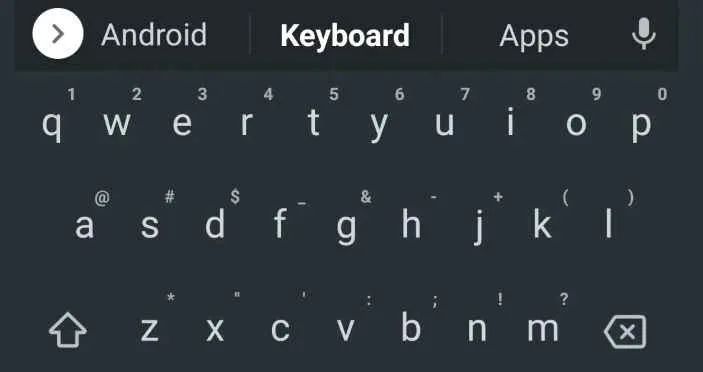
Bosan mengetik di layar sentuh Android yang mungil? Keyboard eksternal bisa jadi solusi! Kecepatan dan akurasi mengetik akan meningkat drastis, terutama saat kamu lagi ngejar deadline atau bikin dokumen panjang. Gak cuma itu, keyboard eksternal juga bisa bikin pengalaman mobile computing kamu lebih nyaman dan mirip kayak pakai laptop. Yuk, kita bahas cara menghubungkan dan menggunakannya!
Cara Menghubungkan dan Menggunakan Keyboard Eksternal
Menghubungkan keyboard eksternal ke Android ternyata gampang banget, kok! Kebanyakan keyboard eksternal yang kompatibel menggunakan koneksi Bluetooth atau USB-C. Untuk keyboard Bluetooth, kamu tinggal mengaktifkan Bluetooth di pengaturan Android, lalu cari dan sambungkan keyboard kamu seperti menghubungkan perangkat Bluetooth lainnya. Proses pairing biasanya cukup mudah dan akan terdeteksi otomatis. Untuk keyboard USB-C, cukup colokkan ke port USB-C di HP kamu. Sistem Android biasanya langsung mendeteksi dan mengaktifkan keyboard tersebut.
Jenis Keyboard Eksternal yang Kompatibel dengan Android
Beragam jenis keyboard eksternal bisa kamu gunakan dengan Android. Mulai dari keyboard Bluetooth yang ringkas dan portabel, hingga keyboard mekanikal yang memberikan pengalaman mengetik yang lebih premium. Yang penting, pastikan keyboard tersebut mendukung koneksi Bluetooth atau USB-C, sesuai dengan port yang tersedia di perangkat Android kamu. Beberapa keyboard bahkan memiliki fitur tambahan seperti trackpad atau tombol pintas khusus untuk Android.
Langkah-langkah Memastikan Keyboard Eksternal Terdeteksi
- Pastikan Bluetooth diaktifkan (untuk keyboard Bluetooth) atau keyboard terhubung ke port USB-C.
- Periksa pengaturan bahasa dan keyboard di Android. Pastikan bahasa keyboard yang kamu gunakan sudah terdaftar dan aktif.
- Jika keyboard tidak terdeteksi, coba restart perangkat Android kamu.
- Pastikan baterai keyboard terisi penuh (untuk keyboard Bluetooth).
- Jika masih bermasalah, coba cari update driver atau periksa kompatibilitas keyboard dengan perangkat Android kamu di situs web produsen.
Pengaturan Keyboard Eksternal untuk Pengalaman Optimal
Setelah terhubung, kamu bisa melakukan beberapa pengaturan untuk optimalisasi. Misalnya, kamu bisa mengatur tata letak keyboard, mengaktifkan fitur prediksi teks, atau mengatur kecepatan pengulangan karakter. Semua pengaturan ini bisa diakses melalui pengaturan sistem Android, di bagian “Sistem” atau “Bahasa & input”. Eksplorasi fitur-fitur yang tersedia untuk menemukan pengaturan yang paling nyaman buat kamu.
Masalah Umum dan Solusinya
| Masalah | Solusi |
|---|---|
| Keyboard tidak terdeteksi | Pastikan Bluetooth aktif, coba restart perangkat, periksa koneksi USB-C, dan pastikan baterai keyboard terisi. |
| Layout keyboard salah | Ubah pengaturan bahasa dan keyboard di pengaturan Android. |
| Tombol tertentu tidak berfungsi | Coba periksa koneksi, restart perangkat, atau periksa pengaturan keyboard. Kemungkinan ada konflik pengaturan. |
| Keyboard terputus-putus | Pastikan jarak antara keyboard dan perangkat Android cukup dekat (untuk keyboard Bluetooth), atau periksa koneksi USB-C. |
Penutup
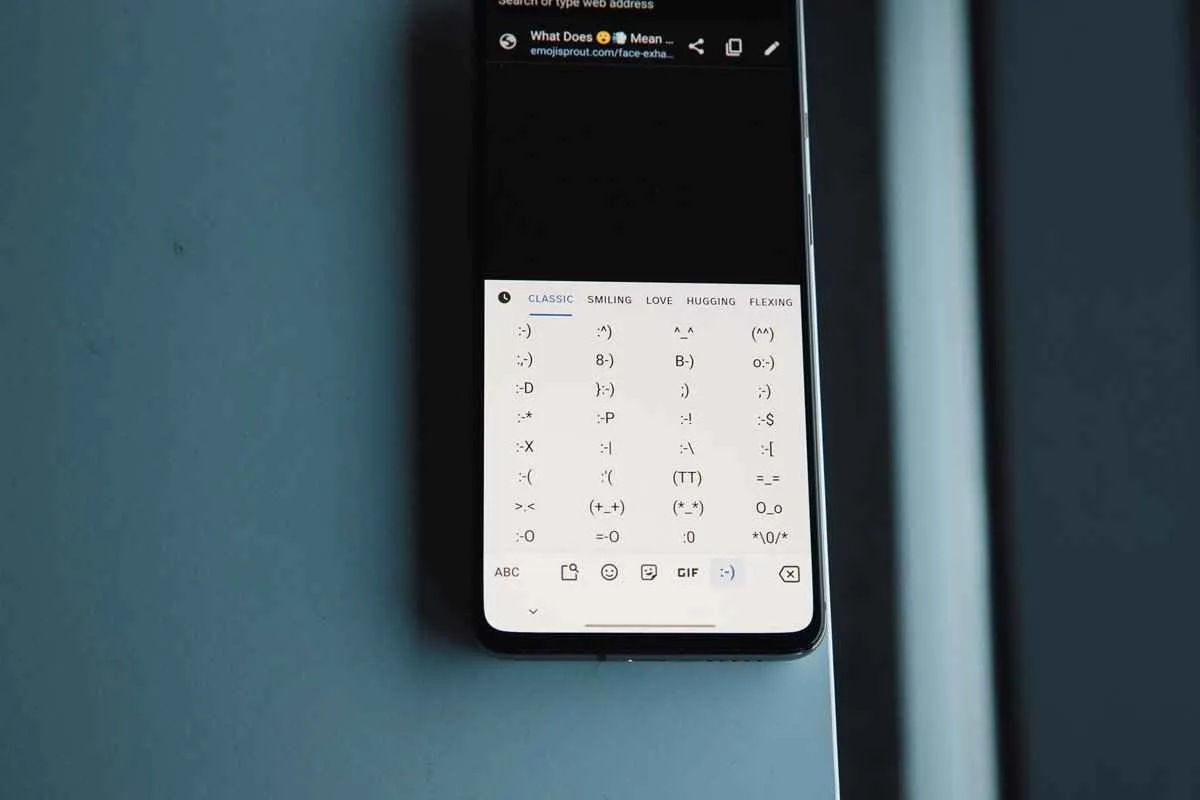
Nah, sekarang kamu sudah punya senjata rahasia untuk menghadapi berbagai masalah keyboard di Android. Dari metode standar hingga solusi troubleshooting yang canggih, semua sudah dibahas lengkap di sini. Jadi, jangan sampai panik lagi kalau keyboardmu tiba-tiba mogok. Dengan panduan ini, kamu bisa kembali mengetik dengan lancar dan menyelesaikan semua tugasmu tanpa hambatan. Selamat mengetik!


What's Your Reaction?
-
0
 Like
Like -
0
 Dislike
Dislike -
0
 Funny
Funny -
0
 Angry
Angry -
0
 Sad
Sad -
0
 Wow
Wow








